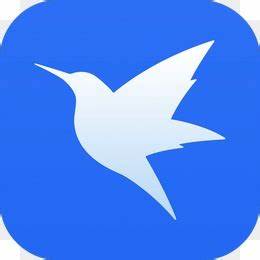
下载工具 占存:27.09MB 时间:2022-03-01
软件介绍: 迅雷7官方版是款可以带给用户高速下载体验的下载工具。迅雷7正式版中通过这种先进的超线程技术,...
现在许多伙伴会选择使用迅雷7软件来下载文件或资料,使用迅雷7软件被许多亲们设置为默认下载工具,话说迅雷7如何设置为默认下载工具呢?请参考下文小编讲述的操作方法。
首先打开迅雷7下载页面,点击登录
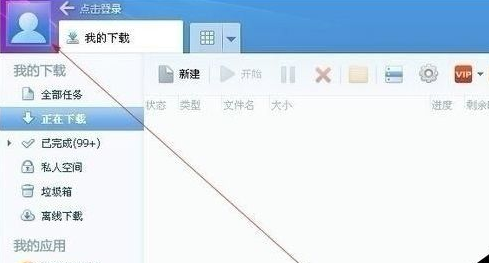
已注册迅雷会员的,输入账号密码登录迅雷;
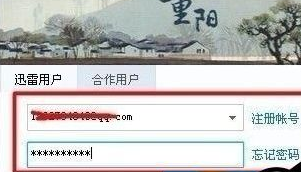
迅雷会员成功登录,状态如下所示;
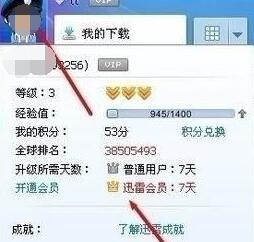
选择迅雷右方上角的菜单---配置----下载中心的选项;
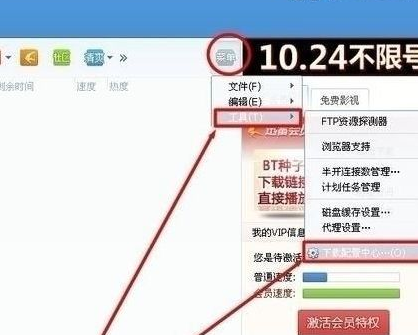
进入到监视设置的页面中,将选中监视浏览器,在下面选中监视下载类型传统下载、BT下载、eMule下载、磁力链接下载等勾选上,应该就可以了;
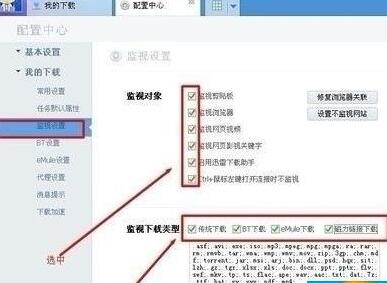
这时在下载文件的同时可能会遇到这样的问题,其实下载时,是用迅雷下载还是使用浏览器下载都是根据个人爱好而来选择的,所以说这个就不会区分是不是用迅雷7默认下载工具下载了;
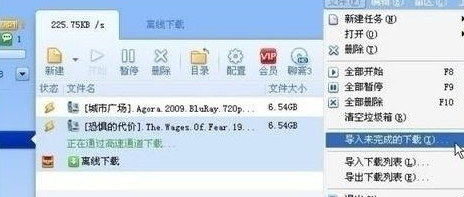
有时你所安装的浏览器已将你所常用的浏览器设为了默认的下载工具,可以对浏览器进行相关的设置的工作,点击工具->下载设置,在打开的对话框中点击设置。
然后选择默认的下载工具是:用迅雷下载,这样应该就可以了,比如说搜狗浏览器,其它的浏览器也同样的进行设置即可;
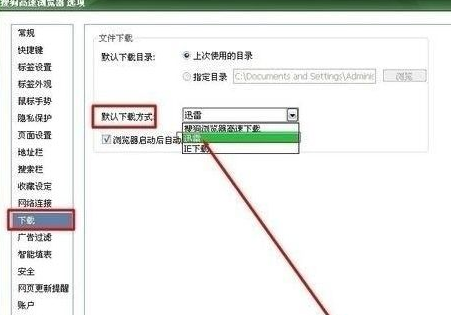
注意:在下载文件同时或会遇到这样的问题,其实下载时,是使用迅雷下载还是使用浏览器下载都是根据个人爱好而来选择的,所以说这个就不会区分是不是用迅雷7默认下载工具下载了。
以上这里为各位分享了迅雷7设置为默认下载工具的操作流程。有需要的朋友赶快来看看本篇文章吧。